华为手机里忘记学生模式密码后怎么重置密码
华为手机是一款为广大消费者所喜爱的手机品牌,它颜值高,性能高,是值得选购的手机。很多用户不知道忘记学生模式密码后怎么重置密码,小编今天就来为您解答这个问题。
一、使用密保问题找回密码
1. 首先,请大家在自己的手机中找到【设置】图标,点击进入主界面。

2. 第二步,我们选择【健康使用手机】。
3. 第三步,我们任选其中的某一选项。

4. 第四步,接下来,我们来到了如图所示的密码输入界面,请先尝试输入密码,小编告诉大家,密码一次性能输入5次。要是都没有成功,请选择【忘记密码】。
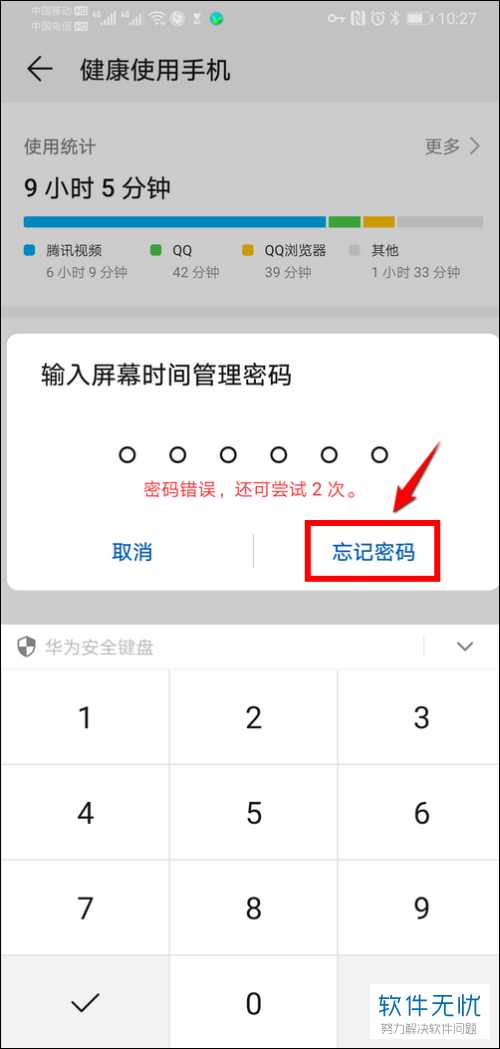
5. 第五步,屏幕中出现了密保问题界面,请在其中输入问题的答案,接着选择【完成】。
6. 第六步,通过答案验证后,我们来到了密码重置界面,请在其中重新输入新密码,操作完成。
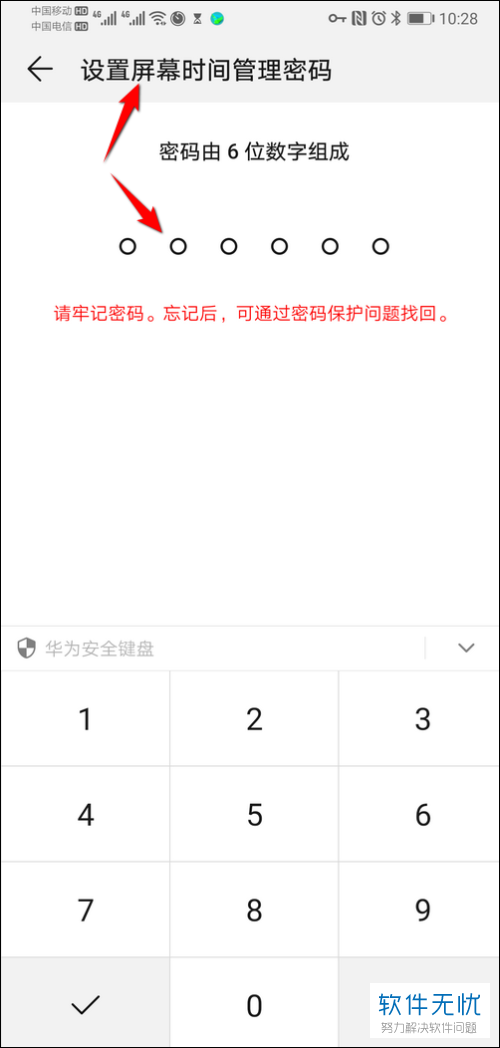
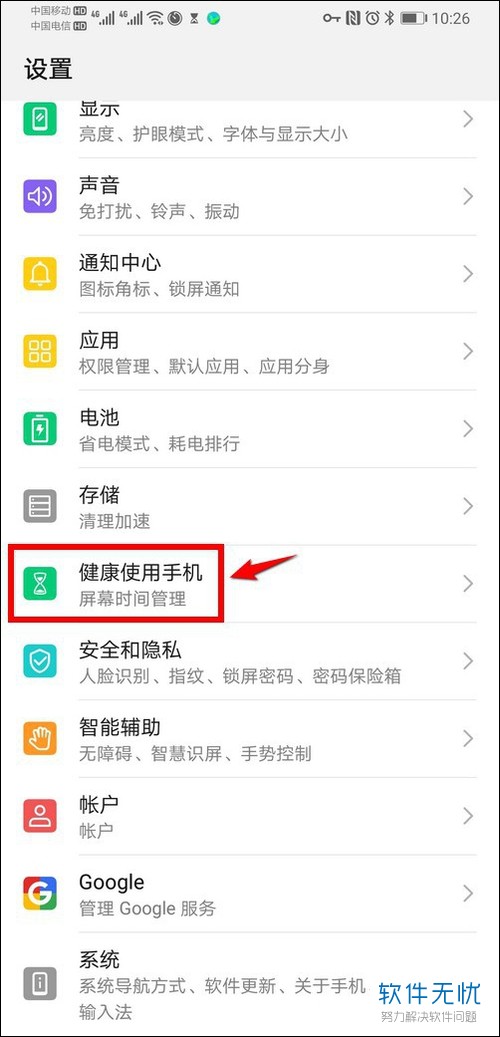
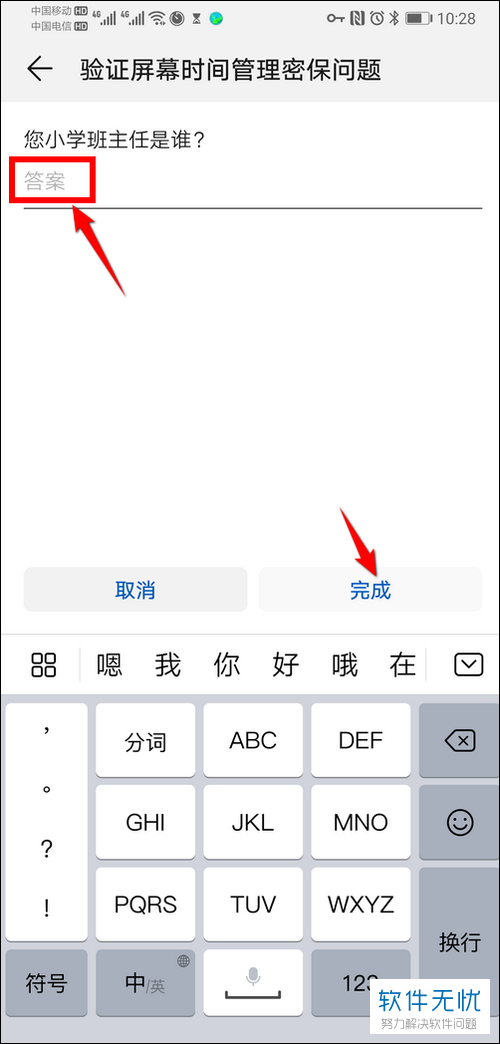
二、把手机恢复出厂设置
1.要是我们忘记了学生模式的密保答案,请通过恢复手机的出厂设置解决问题。首先,请大家在自己的手机中找到【设置】图标,点击进入主界面。

2. 第二步,我们选择【系统】。
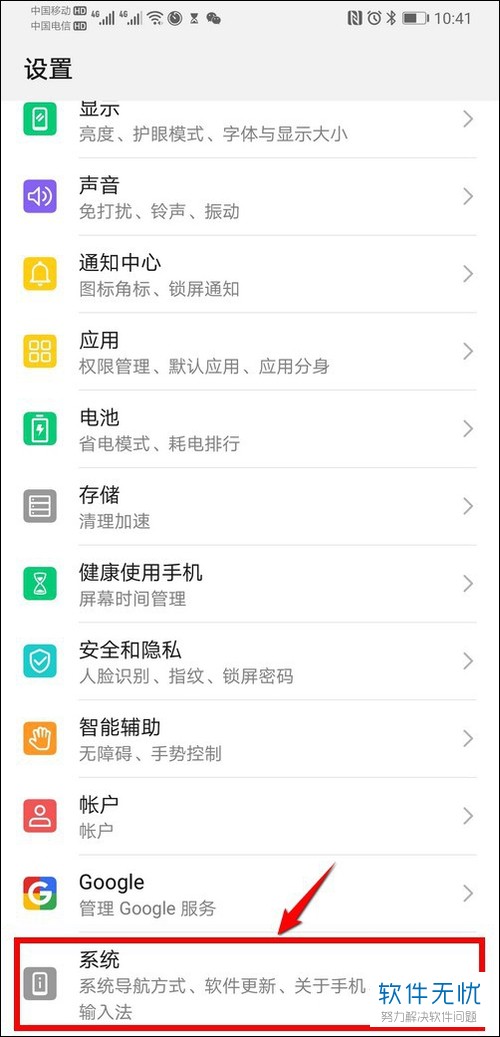
3. 第三步,此时,请选择界面中的【重置】。
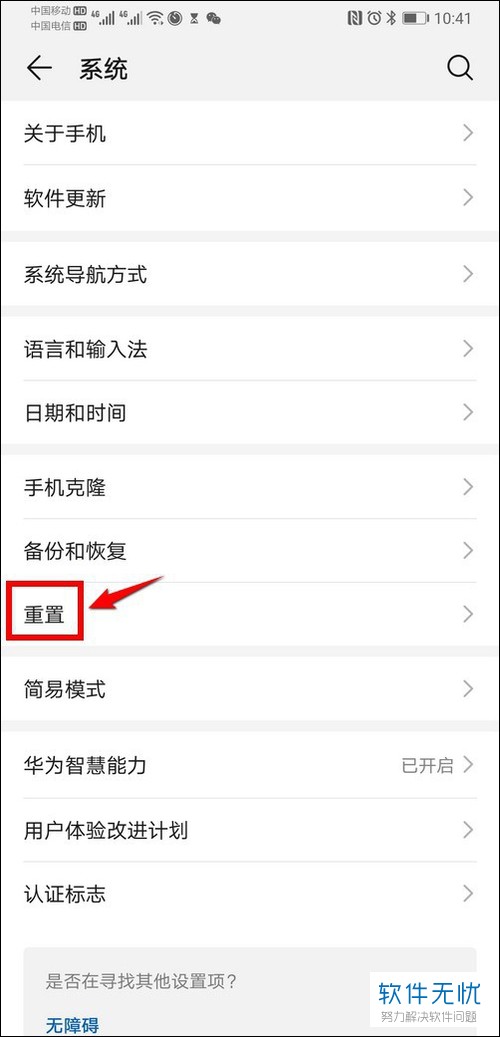
4. 第四步,请大家选择箭头所指的【恢复出厂设置】。
5. 最后,我们来到了【恢复出厂设置】界面,请翻到底部,然后选择【重置手机】即可,完成后,请再次开启学生模式设置密码即可,操作完成。

以上就是华为手机忘记学生模式密码后重置密码的方法。

分享:
相关推荐
- 【其他】 WPS表格切片器在哪里 04-29
- 【其他】 WPS表格切换窗口快捷键 04-29
- 【其他】 WPS表格求乘积函数 04-29
- 【其他】 WPS表格去重复重复留唯一 04-29
- 【其他】 WPS表格求平均值怎么弄 04-29
- 【其他】 WPS表格怎么把一个单元格分成两个单元格 04-29
- 【其他】 WPS表格虚线怎么取消 04-29
- 【其他】 WPS表格斜线一分为二 04-29
- 【其他】 WPS表格文字超出表格 04-29
- 【其他】 WPS表格分两页断开怎么办 04-29
本周热门
-
iphone序列号查询官方入口在哪里 2024/04/11
-
oppo云服务平台登录入口 2020/05/18
-
输入手机号一键查询快递入口网址大全 2024/04/11
-
mbti官网免费版2024入口 2024/04/11
-
outlook邮箱怎么改密码 2024/01/02
-
光信号灯不亮是怎么回事 2024/04/15
-
苹果官网序列号查询入口 2023/03/04
-
计算器上各个键的名称及功能介绍大全 2023/02/21
本月热门
-
iphone序列号查询官方入口在哪里 2024/04/11
-
输入手机号一键查询快递入口网址大全 2024/04/11
-
oppo云服务平台登录入口 2020/05/18
-
mbti官网免费版2024入口 2024/04/11
-
outlook邮箱怎么改密码 2024/01/02
-
苹果官网序列号查询入口 2023/03/04
-
光信号灯不亮是怎么回事 2024/04/15
-
fishbowl鱼缸测试网址 2024/04/15
-
计算器上各个键的名称及功能介绍大全 2023/02/21
-
正负号±怎么打 2024/01/08











